如今,无线网络已经成为生活和工作中不可或缺的一部分,连接Wi-Fi可以让我们摆脱繁杂的网线,提升使用便捷性。对于台式机用户来说,安装无线网卡就是一个很好的选择。那么,台式机无线网卡该如何安装?本文将为大家提供详细步骤,帮助你轻松完成无线网卡的安装。

一、准备工作:选择合适的无线网卡
在安装无线网卡之前,首先需要选择适合的无线网卡。常见的无线网卡有两种类型:USB无线网卡和PCI-E无线网卡。
1. USB无线网卡:USB无线网卡的安装非常简单,只需要将设备插入USB接口就能使用。它适合需要快速安装或不想拆开机箱的用户。
2. PCI-E无线网卡:PCI-E无线网卡是直接插入台式机主板的PCI-E插槽中,通常安装在机箱内部。虽然安装稍微复杂,但它的信号稳定性较好,适合对网络性能有较高要求的用户。
二、安装无线网卡的步骤
1. 安装USB无线网卡
①将USB无线网卡插入台式机的USB接口。
②等待电脑自动识别网卡并安装驱动程序。如果网卡未能自动安装,可以下载“驱动人生”来自动检测并安装无线网卡的驱动,确保无线网卡可以正常工作。
③驱动程序安装完成后,点击电脑右下角的无线网络图标,选择要连接的Wi-Fi网络并输入密码即可。
④使用USB无线网卡时,尽量插入主机背面的USB接口,以获得更稳定的信号。
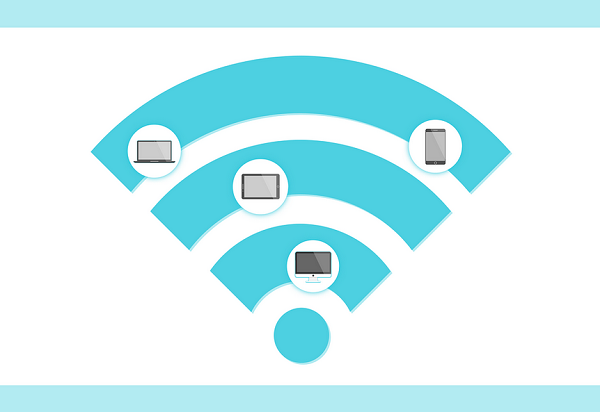
2. 安装PCI-E无线网卡
①关闭电脑电源并拔掉电源线,准备一把小螺丝刀,用于打开台式机机箱。
②使用螺丝刀拧开机箱侧面的螺丝,取下侧面板,找到主板上的PCI-E插槽。一般来说,PCI-E插槽位于显卡和其他扩展卡附近,通常为短插槽。
③将无线网卡对准PCI-E插槽轻轻插入,确保卡稳妥地插入主板插槽中,插入后使用螺丝将无线网卡固定在机箱的背板上。
④PCI-E无线网卡通常带有天线接口,安装完成后将天线拧在网卡上,以增强无线信号的接收效果。
⑤重新装好机箱侧板,将电源线插回并启动电脑。系统会自动识别无线网卡并安装驱动,如果未自动安装,同样打开驱动人生自动检测安装。
⑥驱动安装完毕后,点击桌面右下角的无线网络图标,选择你要连接的Wi-Fi网络,输入密码后即可上网。

三、安装后注意事项
1. 定期更新驱动:无线网卡的驱动程序会随着系统更新和硬件升级而更新,定期使用“驱动人生”来更新驱动,有助于提升网卡的性能和兼容性。
2. 检查信号接收:若使用PCI-E无线网卡,建议将电脑位置调整至信号接收较好的位置,避免信号被墙壁或金属遮挡。此外,可以使用带延长线的天线,将天线放置在信号更强的位置。
3. 安全性设置:安装无线网卡后,尽量将Wi-Fi网络设置为“安全网络”,并使用较复杂的密码,确保网络的安全性,避免他人未经授权连接。
以上就是台式机无线网卡的安装教程。如果遇到网卡、显卡、蓝牙、声卡等驱动的相关问题都可以下载“驱动人生”进行检测修复,同时驱动人生支持驱动下载、驱动安装、驱动备份等等,可以灵活的安装驱动。



